Zeitsparendes Software- und Hardware-Know-how, das jährlich 200 Millionen Benutzern hilft. Wir führen Sie mit Anleitungen, Neuigkeiten und Tipps, um Ihr technisches Leben zu verbessern.
WinSetupFromUSB
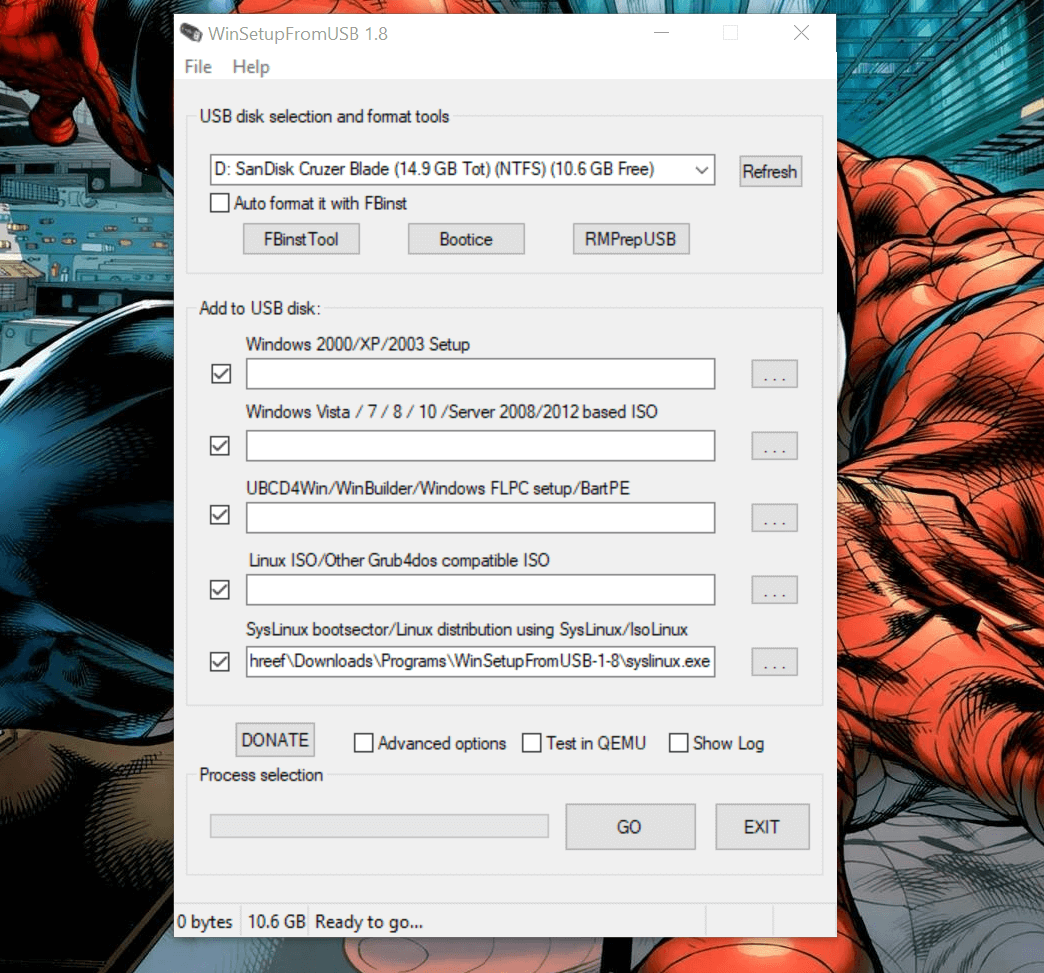
- Preis - Kostenlos
WinSetupFromUSB ist eine kostenlose Multiboot-Software, mit der Sie problemlos ein Multiboot-USB-Laufwerk erstellen können. Die Benutzeroberfläche ist einfach und Sie müssen kein Raketenwissenschaftler sein, um die Funktionsweise dieser App herauszufinden.
WinSetupFromUSB ist kompatibel mit Windows 2000/Windows XP und neuere Versionen. Es ist auch mit Linux und BSD kompatibel.
Alle erforderlichen Optionen werden im Hauptfenster angezeigt. Um mit dem Multiboot-USB-Erstellungsprozess zu beginnen, müssen Sie zuerst die Software von der offiziellen Website herunterladen.
- Lesen Sie auch: 5 ausgezeichnete USB-Datenschutzsoftware zum Schutz Ihrer Flash-Laufwerke
Als nächstes extrahieren Sie die heruntergeladene Datei und führen Sie die ausführbare WinSetupfromUSB-Datei je nach Windows-Version (32-64 Bit) aus.
Stecken Sie ein USB-Flash-Laufwerk ein und stellen Sie sicher, dass Sie es auswählen, indem Sie auf die Schaltfläche Aktualisieren oder auf das Dropdown-Menü klicken.
Sie können die Option Autoformat aktivieren, wenn Sie alle Daten vom USB-Laufwerk löschen möchten.
In dem "Zu USB-Datenträger hinzufügen” Abschnitt sehen Sie mehrere Optionen für die Installation. Aktivieren Sie das Kontrollkästchen neben Ihrem bevorzugten Betriebssystem.
Drücke den "Durchsuche neben der ausgewählten Betriebssystemoption und wählen Sie das ISO-Image des Betriebssystems aus, das Sie auf Ihrem Multiboot-USB-Laufwerk installieren möchten.
Da ist ein Fortgeschritten Option, mit der Sie einige Einstellungen für das Betriebssystem und das USB-Laufwerk anpassen können. Wenn Sie nicht wissen, was es tut, lassen Sie es so, wie es ist.
Nachdem Sie alle Betriebssysteme ausgewählt haben, die Sie auf dem USB-Flash-Laufwerk installieren möchten, klicken Sie auf GEHEN Taste.
Der Installationsvorgang dauert einige Minuten und zeigt ein Job erledigt Botschaft.
Schließen Sie das WinSetupFromUSB-Fenster, und Sie haben in kürzester Zeit erfolgreich ein Multiboot-USB-Laufwerk erstellt.
⇒ WinSetupFromUSB herunterladen
- Lesen Sie auch: 6 nützliche USB-C-Laptop-Dockingstationen, um Ihren Schreibtisch im Jahr 2019 zu organisieren
YUMI (Ihr universeller Multiboot-Installer)
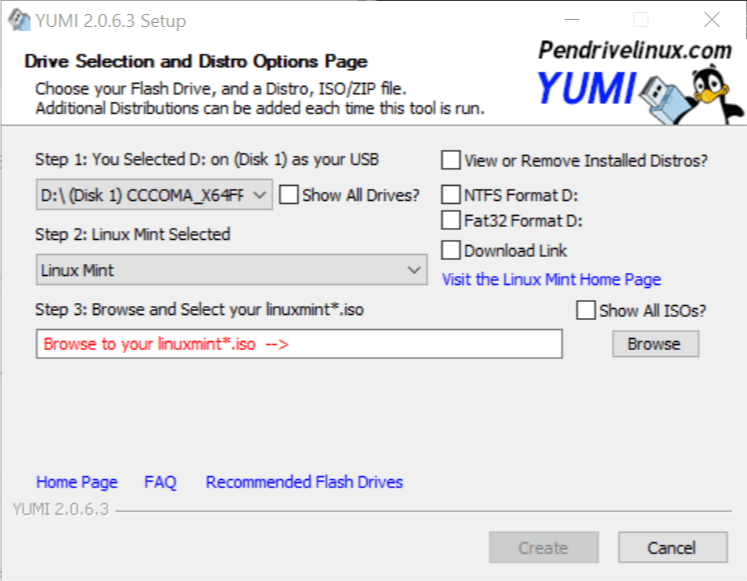
- Preis - Kostenlos
YUMI ist eines der sehr empfehlenswerten Multiboot-Dienstprogramme, und es ist auch das leichteste von allen. Die Optionen auf YUMI sind einfach. Darüber hinaus ist es eine tragbare Anwendung, daher ist keine Installation erforderlich.
Mit YUMI können Sie jedoch immer nur ein Betriebssystem gleichzeitig installieren. Um also mehrere Betriebssysteme auf Ihrem Multiboot-USB-Laufwerk zu installieren, müssen Sie den Vorgang immer wieder wiederholen.
Es hat eine intuitive Benutzeroberfläche und unterstützt sowohl das FAT32- als auch das NTFS-Dateisystem. Die Software ist nützlich zum Erstellen von Multiboot-USB-Laufwerken und Sie können sie zum Klonen von Discs, zur Installation tragbarer Software, zum Erstellen von Live-CDs usw. verwenden.
Beginnen Sie mit dem Herunterladen der YUMI-Software über den unten angegebenen Link. Führen Sie die Software aus, sobald der Download abgeschlossen ist.
Stecken Sie das USB-Laufwerk ein und wählen Sie es im YUMI-Fenster aus. Klicken Sie als Nächstes auf die Dropdown-Schaltfläche in „Schritt 2:“ und wählen Sie die Distribution / das Betriebssystem aus, das Sie installieren möchten.
Standardmäßig formatiert YUMI das Laufwerk nicht, bevor ein Betriebssystem installiert wird. Sie können jedoch die Systemoption NTFS- oder FAT32-Format auf der rechten Seite gemäß Ihren Anforderungen auswählen.
Wenn Sie die ISO-Datei nicht auf Ihrem PC haben, wählen Sie die Download-Link Option auf der rechten Seite und YUMI zeigt Download-Links für die ausgewählte Software an.
Vorausgesetzt, Sie haben die Installationsdatei bereit, klicken Sie auf das Durchsuche Taste und wählen Sie die ISO-Datei installiert werden.
Drücke den Erstellen Schaltfläche, um den Installationsvorgang zu starten. Je nach Größe kann der Vorgang einige Minuten dauern.
⇒ YUMI. herunterladen
- VERBUNDEN: 12 Softwarelösungen zum Verschlüsseln eines USB-Sticks unter Windows 10
MultibootUSB
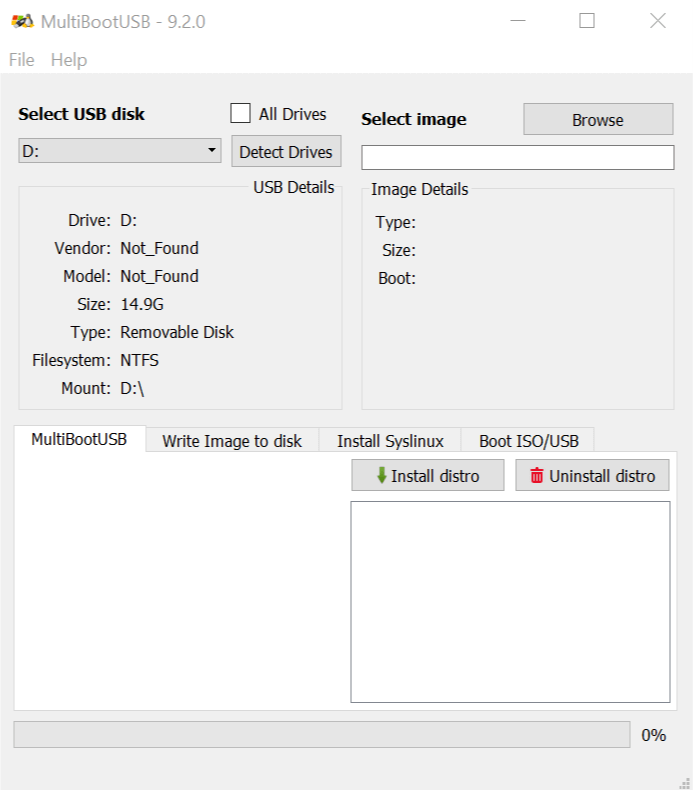
- Preis - Kostenlos
MultibootUSB ist eine kostenlose plattformübergreifende Software, mit der Sie ein Multiboot-USB-Flash-Laufwerk unter Windows erstellen können. Linux und MacOS.
MultibootUSB hat sowohl portable als auch installierbare Versionen und kann von der offiziellen Website heruntergeladen werden. Den Download-Link finden Sie unten.
Es funktioniert nur mit Linux-Distributionen, sodass Sie nichts anderes als Linux Distro installieren können. Der Hauptzweck des Tools besteht darin, dem Benutzer beim Booten von einem Multiboot-USB-Laufwerk auf einem beliebigen Linux-Computer zu helfen.
Wenn Sie also versuchen, Linux von einem mit MultibootUSB erstellten Multiboot-USB-Laufwerk zu installieren und fehlschlagen, Autor sagt, dass er bei dem Problem nicht helfen kann, da das Booten vom USB-Laufwerk die Hauptfunktion davon ist Software.
Trotzdem hat es in unseren Tests einwandfrei funktioniert, so dass die Benutzerfreundlichkeit kein Problem darstellt.
Um ein Multiboot-USB-Laufwerk zu erstellen, starten Sie MultibootUSB. Stecken Sie Ihr USB-Laufwerk in den PC und wählen Sie es unter „USB-Datenträger auswählen“ Möglichkeit. Die Details des USB-Laufwerks werden direkt unter der Datenträgeroption angezeigt. Lesen Sie sie daher sorgfältig durch, bevor Sie fortfahren.
Drücke den Durchsuche, um die Linux-Distribution auszuwählen, die Sie installieren möchten. Klicken Installation installieren Schaltfläche starten Sie die Installation. Wiederholen Sie den Vorgang, um eine weitere Linux-Distribution auf demselben Laufwerk zu installieren.
MultibootUSB, obwohl auf Linux Distro beschränkt, ist ein nützliches Dienstprogramm und erledigt die Kernaufgabe der Erstellung eines Multiboot-USB-Laufwerks auf jeder Computerplattform.
⇒ MultibootUSB herunterladen
- Lesen Sie auch: So erstellen Sie ein bootfähiges UEFI-USB-Laufwerk für Windows 10
XBoot
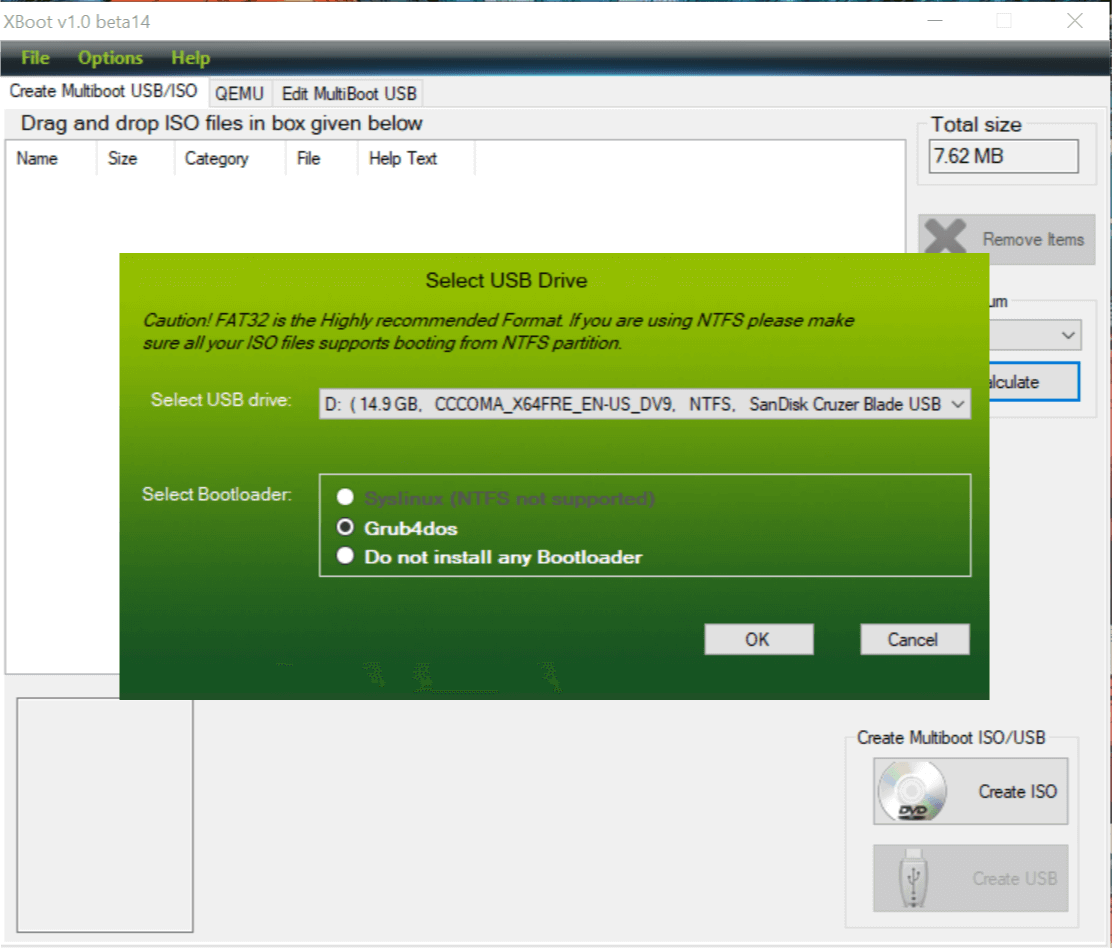
- Preis - Kostenlos
XBoot ist eine weitere einfach zu bedienende Software für Windows, mit der Sie Multiboot-USB-Flash-Laufwerke erstellen können.
Auch XBoot unterstützt sowohl das FAT32- als auch das NFTS-Dateiformat; es empfiehlt jedoch standardmäßig Fat32 während der Installation.
Die Verwendung von XBoot ist relativ einfach. Laden Sie die ausführbare Datei über den unten stehenden Link herunter und starten Sie das Programm.
Ziehen Sie nun die ISO-Datei, die Sie installieren möchten, per Drag & Drop in das Hauptfenster. Klicken Sie als Nächstes auf USB erstellen Taste.
Wählen Sie zunächst Ihr USB-Laufwerk aus dem Dropdown-Menü aus. Wählen Sie als Nächstes den Bootloader-Typ aus. Wenn der USB unterstützt FAT32 dann wählen Syslinux und für NTFS wählen Grubdos.
Klicken Sie auf OK, um mit der Installation fortzufahren. Der Installationsvorgang sollte einige Minuten dauern.
⇒ XBoot herunterladen
- Lesen Sie auch: So erstellen Sie portable Programme in Windows 10
Sardu
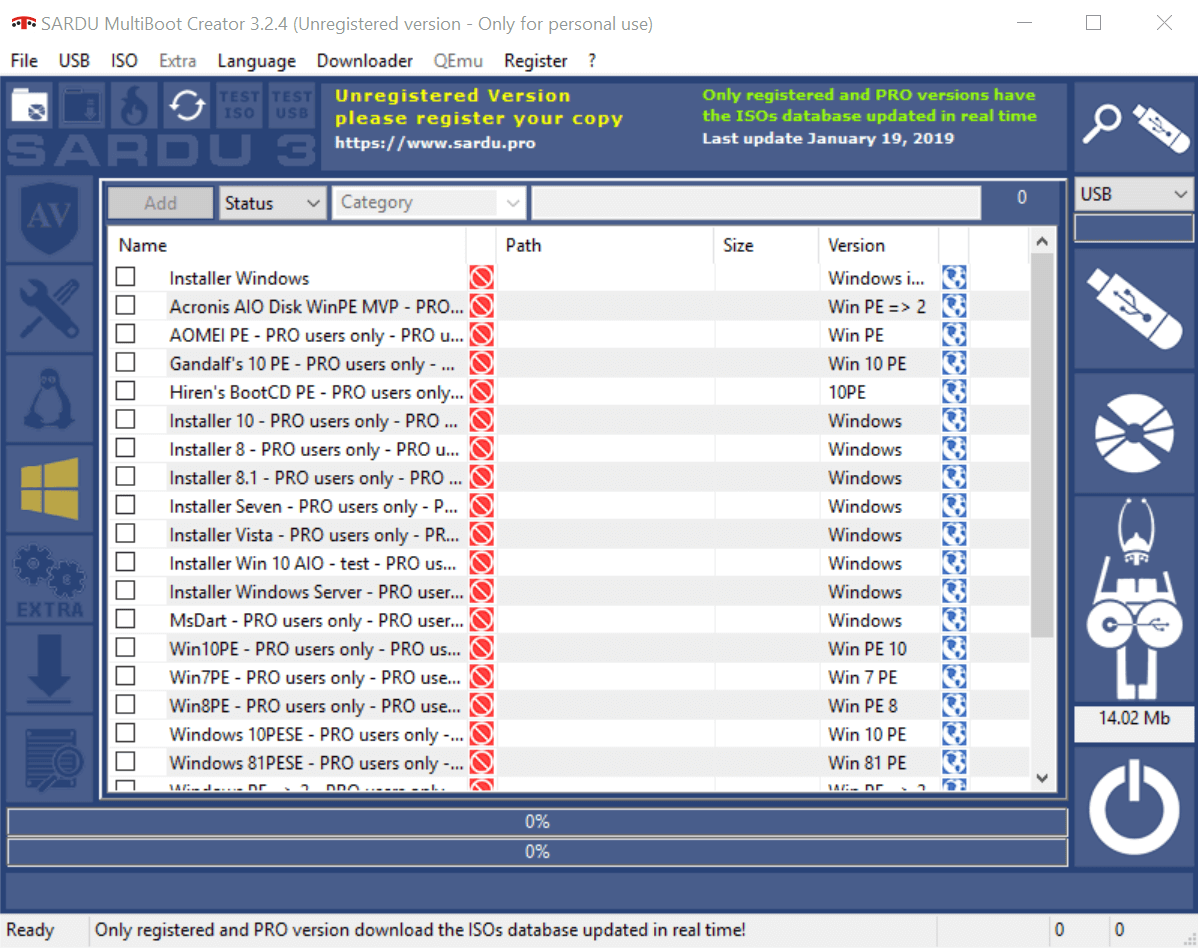
- Preis - Gratisprämie
Sardu ist ein weiterer Multiboot-USB-Laufwerk-Ersteller für Windows. Es ist in zwei Versionen kostenlos und Premium erhältlich. Die Premium-Version bietet einige erweiterte Funktionen, darunter automatische Remote-Updates, Links zum Herunterladen von ISO, die Möglichkeit, mehrere USB-Installer mit einer anderen Windows-Version zu erstellen und mehr.
Die kostenlose Version ist jedoch vollständig in der Lage, ein Multiboot-USB-Laufwerk auf einem Windows-Computer zu erstellen und sowohl Linux als auch Windows-Betriebssysteme auf dem USB-Laufwerk zu installieren.
Sardu unterstützt nur das Dateisystem FAT32. Wenn Sie also ein NTFS-formatiertes USB-Laufwerk haben, stellen Sie sicher, dass Sie es auf FAT32 neu formatieren. Benutzen diese Software im FAT32-Format um das Dateisystem zu ändern
Um ein Multiboot-USB-Laufwerk mit Sardu zu erstellen, laden Sie die Software über den folgenden Link herunter und starten Sie sie.
Als nächstes stecken Sie ein beliebiges USB-Laufwerk ein, das für das FAT32-Dateisystem formatiert ist. Wenn Sie fertig sind, wählen Sie das USB-Laufwerk aus dem Fenster aus.
Auf der linken Seite können Sie neben Linux und Windows-Betriebssystemen verschiedene Arten von Dienstprogrammen auswählen und installieren. Sie können Antivirus, Utility-Tools, Linux-Distribution, Windows-Betriebssystem und andere Extras installieren.
Beachten Sie, dass einige Funktionen nur für Pro-Benutzer verfügbar sind. Nachdem Sie das zu installierende Betriebssystem ausgewählt haben, klicken Sie mit der rechten Maustaste auf das ausgewählte Betriebssystem und wählen Sie Suchen.
Navigieren Sie zu Ihrem lokalen Laufwerk, auf dem sich die ISO befindet, oder laden Sie sie mit dem Sardu-Tool selbst herunter.
Klicken "Sardu USB erstellen”-Symbol, um den Installationsvorgang zu starten. Sie können den Installationsfortschritt im selben Fenster sehen.
⇒ Herunterladen Sardu
Fazit
All diese Multiboot-USB-Laufwerk-Software ermöglicht es Ihnen, mehrere Instanzen des bootfähigen Betriebssystems auf einem einzigen USB-Laufwerk zu erstellen. Sie können für diese Aufgabe auch Ihre externe Festplatte oder SDD verwenden, obwohl möglicherweise einige Problemumgehungen erforderlich sind, damit sie erfolgreich funktioniert.
Multiboot-USB-Laufwerke dienen nicht nur der Installation des Betriebssystems, sondern können auch verwendet werden, um ein Rettungs-USB-Laufwerk zu erstellen, um Ihr System im Falle eines Systemausfalls zu reparieren.
Während Sie jede bootfähige USB-Erstellungssoftware verwenden können, bieten Multiboot-Ersteller die Flexibilität, alle Arten von Tools auf einem einzigen USB-Laufwerk hinzuzufügen.
Zu den wichtigen Tools, die Sie in einem Multiboot-USB-Laufwerk haben können, gehören: Antivirus Programm, Partitionsmanager, Linux und Windows-Betriebssystem, Netzwerkdiagnosetools und Notfall-CD usw.
Haben Sie einen anderen Multiboot-USB-Ersteller ausprobiert, der in dieser Liste nicht aufgeführt ist? Lass es uns in den Kommentaren unten wissen.
© Copyright Windows-Bericht 2021. Nicht mit Microsoft verbunden
![5 beste Software zum Erstellen von Multiboot-USB-Laufwerken [2020 Guide]](/f/7395938a879821a0524685500452251c.png?width=300&height=460)
